实现鼠标画图的Java程序代码
- 格式:docx
- 大小:21.92 KB
- 文档页数:2
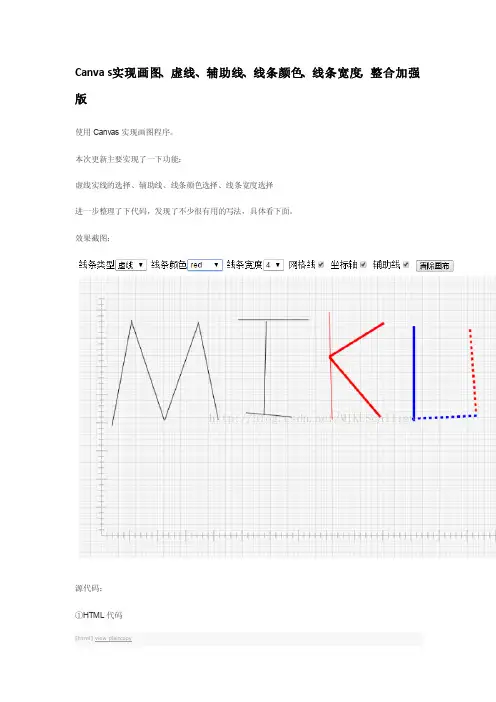
Canvas实现画图、虚线、辅助线、线条颜色、线条宽度,整合加强版使用Canv as实现画图程序。
本次更新主要实现了一下功能:虚线实线的选择、辅助线、线条颜色选择、线条宽度选择进一步整理了下代码,发现了不少很有用的写法,具体看下面。
效果截图:源代码:①HTML代码[html]view plainc opy1.<!docuty pe html>2.<!--date 2014-12-28-->3.<html>4.<head>5.<meta http-equiv="conten t-type" conten t="text/html; charse t=utf-8" />6.<styletype="text/css">7. canvas{8. backgr ound-color: rgb(247, 247, 247);9. margin-top: 10px;10. }11.</style>12.</head>13.<body>14.<div class="contro ls">15.线条类型<select id="lineTy peSel ectBo x">16.<option value="solid">实线</option>17.<option value="dashed">虚线</option>18.</select>19.线条颜色<select id="stroke Color Selec tBox">20.<option value="black">black</option>21.<option value="red">red</option>22.<option value="blue">blue</option>23.</select>24.线条宽度<select id="lineWi dthSe lectB ox">25.<option value="1">1</option>26.<option value="2">2</option>27.<option value="4">4</option>28.</select>29.网格线<inputid="gridCh eckBo x" type="checkb ox" checke d="checke d" >30.坐标轴<inputid="axesCh eckBo x" type="checkb ox" checke d="checke d" >31.辅助线<inputid="guideW iresC heckB ox" type="checkb ox" checke d="checke d" >32.<inputtype="button" value="清除画布ww w.qqpar" id="eraseA llBut ton">33.</div>34.<!--canvas默认大小300*150-->35.<canvas id="canvas" width="800" height="500">36.</canvas>37.</body>38.<!--导入绘制坐标、网格的js文件-->39.<script type = "text/javasc ript"src ="mikuCa nvasA xes.js"></script>40.<!--导入绘制虚线的js文件-->41.<script type = "text/javasc ript"src ="mikuCa nvasL ine.js"></script>42.<!--导入主要绘图js文件-->43. <!--44.全局变量定义45.函数:窗口坐标转换为Canv as坐标、保存\还原当前绘图表面数据、橡皮筋法相关函数、绘制辅助线相关函数、初始化函数46.事件处理:鼠标down,move,up事件、按钮点击事件、单选框变化事件47. -->48.<script type = "text/javasc ript"src ="mikuCa nvasP aintA ppMai n.js"></script>49.</html>②绘制坐标轴与网格[html]view plainc opy1.<!docuty pe html>2.<!--date 2014-12-28-->3.<html>4.<head>5.<meta http-equiv="conten t-type"conten t="text/html; charse t=utf-8"/>6.<styletype="text/css">7. canvas{8.9. }10.</style>11.<script type = "text/javasc ript"src ="mikuCa nvasA xes.js"></script>12.</head>13.<body>14.<div class="contro ls">15.网格线<inputid="gridCh eckBo x"type="checkb ox"checke d="checke d">16.坐标轴<inputid="axesCh eckBo x"type="checkb ox"checke d="checke d">17.<inputtype="button"value="清除画布"id="eraseA llBut ton">18.</div>19.<!--canvas默认大小300*150-->20.<canvas id="canvas"width="800"height="500">21.</canvas>22.</body>23.<script type="text/javasc ript">24. //Vars--------------------------------------------------------25. var canvas =docume nt.getEle mentB yId("canvas"),26.contex t =canvas.getCon text("2d"),27. //正在绘制的绘图表面变量28. drawin gSurf aceIm ageDa ta,29. //鼠标按下相关对象30.moused own = {},31. //橡皮筋矩形对象32.rubber bandR ect = {},33. //拖动标识变量34.draggi ng = false;35. //控制对象36. var eraseA llBut ton = docume nt.getEle mentB yId("eraseA llBut ton"),37.axesCh eckBo x = docume nt.getEle mentB yId("axesCh eckBo x"),38. //检测axes Check Box是否被选中39.haveAx es = axesCh eckBo x.checke d;40. var gridCh eckBo x = docume nt.getEle mentB yId("gridCh eckBo x");41. var haveGr id = gridCh eckBo x.checke d;42. //Functi ons---------------------------------------------------43. //将窗口坐标转换为Can vas坐标44. //传入参数:窗口坐标(x,y)45. functi on window ToCan vas(x,y){46. //获取canv as元素的边距对象47. var bbox = canvas.getBou nding Clien tRect();48. //返回一个坐标对象49. //类似json的一种写法50. return {51. x : x - bbox.left*(canvas.width/bbox.width),52. y : y - bbox.top*(canvas.height/bbox.height)53. };54. }55. //保存当前绘图表面数据56. functi on saveDr awing Surfa ce(){57. //从上下文中获取绘图表面数据58.drawin gSurf aceIm ageDa ta = contex t.getIma geDat a(0,0,canvas.width,canvas.height);59. }60. //还原当前绘图表面61. functi on restor eDraw ingSu rface(){62. //将绘图表面数据还原给上下文63. contex t.putIma geDat a(drawin gSurf aceIm ageDa ta,0,0);64. }65. //橡皮筋相关函数66.67. //更新橡皮筋矩形+对角线68. //传入参数:坐标对象lo c69. functi on update Rubbe rband(loc){70. update Rubbe rband Recta ngle(loc);71. drawRu bberb andSh ape(loc);72. }73. //更新橡皮筋矩形74. //传入参数:坐标对象lo c75. functi on update Rubbe rband Recta ngle(loc){76. //获得矩形的宽77.rubber bandR ect.width= Math.abs(loc.x - moused own.x);78. //获得矩形的高79.rubber bandR ect.height = Math.abs(loc.y - moused own.y);80. //获得矩形顶点的位置(left,top)81. //如果鼠标按下的点(起点)在当前点的的左侧82. //这里画一下图就懂了83. if(loc.x > moused own.x){84.rubber bandR ect.left = moused own.x;85. }else{86.rubber bandR ect.left = loc.x;87. }88. if(loc.y > moused own.y){89.rubber bandR ect.top = moused own.y;90. }else{91.rubber bandR ect.top = loc.y;92. }93. }94. //绘制橡皮筋矩形的对角线95. //传入参数:坐标对象lo c96. functi on drawRu bberb andSh ape(loc){97. //alert("draw");98. contex t.beginP ath();99. contex t.moveTo(moused own.x,moused own.y);100. contex t.lineTo(loc.x,loc.y);101. contex t.stroke();102. }103. //事件处理----------------------------------------------------- 104.canvas.onmous edown = functi on(e){105. var loc =window ToCan vas(e.client X,e.client Y);106. e.preven tDefa ult();107. saveDr awing Surfa ce();108.moused own.x = loc.x;109.moused own.y = loc.y;110.draggi ng = true;111. }112.113.canvas.onmous emove = functi on(e){114. var loc;115. if(draggi ng){116. e.preven tDefa ult();117.loc = window ToCan vas(e.client X,e.client Y);118. restor eDraw ingSu rface();119. update Rubbe rband(loc);120. }121. }122.canvas.onmous eup = functi on(e){123.loc = window ToCan vas(e.client X,e.client Y);124. restor eDraw ingSu rface();125. update Rubbe rband(loc);126.draggi ng = false;127. }128.eraseA llBut ton.onclic k = functi on(e){129. contex t.clearR ect(0,0,canvas.width,canvas.height);130. initia lizat ion();131. saveDr awing Surfa ce();132. }133.axesCh eckBo x.onchan ge = functi on(e){134.haveAx es = axesCh eckBo x.checke d;135. initia lizat ion();136. }137.gridCh eckBo x.onchan ge = functi on(e){138.haveGr id = gridCh eckBo x.checke d;139. initia lizat ion();140. }141. //Initia lizat ion---------------------------------------------- 142. functi on initia lizat ion(){143. //清除画布144. contex t.clearR ect(0,0,canvas.width,canvas.height);145. if(haveAx es){146. drawAx es(contex t,40);147. }148. if(haveGr id){149. drawGr id(contex t,10,10);150. }151. }152. //入口153. initia lizat ion();154.</script>155.</html>②绘制网格与坐标轴的js文件[javasc ript]view plainc opy1.//Classe s----------------------------------------------------2.functi on mikuLo c(locX,locY){3.this.x = locX;4.this.y = locY;5.}6.//Conten ts---------------------------------------------------7.var GRID_S TYLE = "lightg ray",8. GRID_L INE_W IDTH= 0.5;9.10.var AXES_S TYLE = "#a2a2a2",11. AXES_L INE_W IDTH= 1,12. VERTIC AL_TI CK_SP ACING = 10,13. HORIZO NTAL_TIKE_SPACI NG = 10,14. TICK_W IDTH= 10;15.//Functi on---------------------------------------------------16.//绘制网格17.//传入参数为:绘图环境,x轴间隔,y轴间隔18.functi on drawGr id(contex t,stepx,stepy){19. contex t.save();20. contex t.stroke Style = GRID_S TYLE;21.//设置线宽为0.522. contex t.lineWi dth = GRID_L INE_W IDTH;23.//绘制x轴网格24.//注意:canvas在两个像素的边界处画线25.//由于定位机制,1px的线会变成2px26.//于是要+0.527.for(var i=stepx+0.5;i<contex t.canvas.width;i=i+stepx){28.//开启路径29. contex t.beginP ath();30. contex t.moveTo(i,0);31. contex t.lineTo(i,contex t.canvas.height);32. contex t.stroke();33. }34.//绘制y轴网格35.for(var i=stepy+0.5;i<contex t.canvas.height;i=i+stepy){36. contex t.beginP ath();37. contex t.moveTo(0,i);38. contex t.lineTo(contex t.canvas.width,i);39. contex t.stroke();40. }41. contex t.restor e();42.};43.//Functi on---------------------------------------------------44.//绘制坐标轴45.//传入参数为:绘图环境,坐标轴边距46.functi on drawAx es(contex t,axesMa rgin){47.//保存样式48. contex t.save();49.var origin Loc = new mikuLo c(axesMa rgin, contex t.canvas.height-axesMa rgin);50.var axesW= contex t.canvas.width - (axesMa rgin*2),51. axesH= contex t.canvas.height - (axesMa rgin*2);52.//设置坐标绘图样式绘图样式53. contex t.stroke Style = AXES_S TYLE;54. contex t.lineWi dth = AXES_L INE_W IDTH;55.//绘制x,y轴56. drawHo rizon talAx is();57. drawVe rtica lAxis();58. drawVe rtica lAxis Ticks();59. drawHo rizon talAx isTic ks();60.//恢复样式61. contex t.restor e();62.63.//绘制x轴64.functi on drawHo rizon talAx is(){65. contex t.beginP ath();66. contex t.moveTo(origin Loc.x, origin Loc.y);67. contex t.lineTo(origin Loc.x + axesW, origin Loc.y);68. contex t.stroke();69. }70.//绘制y轴71.functi on drawVe rtica lAxis(){72. contex t.beginP ath();73. contex t.moveTo(origin Loc.x, origin Loc.y);74. contex t.lineTo(origin Loc.x, origin Loc.y - axesH);75. contex t.stroke();76. }77.//绘制垂直轴小标标78.functi on drawVe rtica lAxis Ticks(){79.var deltaX;80.//当前垂直ti ck的y轴坐标81.var nowTic kY =origin Loc.y-VERTIC AL_TI CK_SP ACING;82.for(var i=1;i<=(axesH/VERTIC AL_TI CK_SP ACING);i++){83.if(i%5 === 0){84. deltaX=TICK_W IDTH;85. }else {86. deltaX=TICK_W IDTH/2;87. }88. contex t.beginP ath();89.//移动到当前的tick起点90. contex t.moveTo(origin Loc.x-deltaX,nowTic kY);91. contex t.lineTo(origin Loc.x+deltaX,nowTic kY);92. contex t.stroke();93. nowTic kY=nowTic kY-VERTIC AL_TI CK_SP ACING;94. }95. }96.//绘制水平轴小标标97.functi on drawHo rizon talAx isTic ks(){98.var deltaY;99.var nowTic kX = origin Loc.x+HORIZO NTAL_TIKE_SPACI NG;100.for(var i=1;i<=(axesW/HORIZO NTAL_TIKE_SPACI NG);i++){ 101.if(i%5 === 0){102. deltaY = TICK_W IDTH;103. }else{104. deltaY = TICK_W IDTH/2;105. }106. contex t.beginP ath();107. contex t.moveTo(nowTic kX,origin Loc.y+deltaY);108. contex t.lineTo(nowTic kX,origin Loc.y-deltaY);109. contex t.stroke();110. nowTic kX = nowTic kX + HORIZO NTAL_TIKE_SPACI NG;111. }112. }113.};③绘制虚线[javasc ript]view plainc opy1.//绘制虚线2.//传入参数:上下文,起点,终点,虚线间隔3.functi on drawDa shedL ine(contex t,x1,y1,x2,y2,dashLe ngth){4.//运用三元表达式实现默认参数5. dashLe ngth= dashLe ngth===undefi ned ? 5 : dashLe ngth;6.//水平长度7.var deltaX = x2 - x1;8.//垂直长度9.var deltaY = y2 - y1;10.//虚线数量11.var numDas hed = Math.floor(12. Math.sqrt(deltaX*deltaX+deltaY*deltaY)/dashLe ngth13. );14.//开始绘制15. contex t.beginP ath();16.for(var i=0; i<numDas hed;i++){17.//这种写法太强大了18.//(deltaX/numDas hed)是指虚线的长度19. contex t[i%2===0 ? "moveTo":"lineTo"](x1+(deltaX/numDas hed)*i,y1+(deltaY/numDas hed)*i);20. }21.//要记得描线啊22. contex t.stroke();23.//结束绘制24. contex t.closeP ath();25.}④主要绘图代码[javasc ript]view plainc opy1.//Vars--------------------------------------------------------2.var canvas =docume nt.getEle mentB yId("canvas"),3. contex t =canvas.getCon text("2d"),4.//正在绘制的绘图表面变量5. drawin gSurf aceIm ageDa ta,6.//鼠标按下相关对象7. moused own = {},8.//橡皮筋矩形对象9. rubber bandR ect = {},10.//拖动标识变量11. draggi ng = false;12.13.//控件14.//擦除画布的控制15.var eraseA llBut ton = docume nt.getEle mentB yId("eraseA llBut ton");16.//坐标轴的控制17.var axesCh eckBo x = docume nt.getEle mentB yId("axesCh eckBo x");18.//网格线的控制19.var gridCh eckBo x = docume nt.getEle mentB yId("gridCh eckBo x");20.//辅助线的控制21.var guideW iresC heckB ox = docume nt.getEle mentB yId("guideW iresC heckB ox");22.//线条颜色的控制23.var stroke Color Selec tBox=docume nt.getEle mentB yId("stroke Color Selec tBox");24.//线条样式的控制25.var lineTy peSel ectBo x = docume nt.getEle mentB yId("lineTy peSel ectBo x");26.//线条宽度的控制27.var lineWi dthSe lectB ox = docume nt.getEle mentB yId("lineWi dthSe lectB ox");28.//Functi ons---------------------------------------------------29.//将窗口坐标转换为Can vas坐标30.//传入参数:窗口坐标(x,y)31.functi on window ToCan vas(x,y){32.//获取canv as元素的边距对象33.var bbox = canvas.getBou nding Clien tRect();34.//返回一个坐标对象35.//类似json的一种写法36.return {37. x : x - bbox.left*(canvas.width/bbox.width),38. y : y - bbox.top*(canvas.height/bbox.height)39. };40. }41.//保存当前绘图表面数据42.functi on saveDr awing Surfa ce(){43.//从上下文中获取绘图表面数据44. drawin gSurf aceIm ageDa ta = contex t.getIma geDat a(0,0,canvas.width,canvas.height);45. }46.//还原当前绘图表面47.functi on restor eDraw ingSu rface(){48.//将绘图表面数据还原给上下文49. contex t.putIma geDat a(drawin gSurf aceIm ageDa ta,0,0);50. }51.//橡皮筋相关函数52.53.//更新橡皮筋矩形+对角线54.//传入参数:坐标对象lo c55.functi on update Rubbe rband(loc){56. update Rubbe rband Recta ngle(loc);57. drawRu bberb andSh ape(loc);58. }59.//更新橡皮筋矩形60.//传入参数:坐标对象lo c61.functi on update Rubbe rband Recta ngle(loc){62.//获得矩形的宽63. rubber bandR ect.width= Math.abs(loc.x - moused own.x);64.//获得矩形的高65. rubber bandR ect.height = Math.abs(loc.y - moused own.y);66.//获得矩形顶点的位置(left,top)67.//如果鼠标按下的点(起点)在当前点的的左侧68.//这里画一下图就懂了69.if(loc.x > moused own.x){70. rubber bandR ect.left = moused own.x;71. }else{72. rubber bandR ect.left = loc.x;73. }74.if(loc.y > moused own.y){75. rubber bandR ect.top = moused own.y;76. }else{77. rubber bandR ect.top = loc.y;78. }79. }80.//绘制橡皮筋矩形的对角线81.//传入参数:坐标对象lo c82.functi on drawRu bberb andSh ape(loc){83.//获取当前线条类型84.var lineTy pe = lineTy peSel ectBo x.value;85.//获取当前线条颜色86.var lineCo lor = stroke Color Selec tBox.value;87.//获取当前线条宽度88.var lineWi dth = lineWi dthSe lectB ox.value;89.//有改变con text画笔属性就要做画笔保护90. contex t.save();91. contex t.stroke Style = lineCo lor;92. contex t.lineWi dth = lineWi dth;93.if(lineTy pe === "solid"){94.//alert("draw");95.//注意重新开始路径96. contex t.beginP ath();97. contex t.moveTo(moused own.x,moused own.y);98.//这里可以更改成画虚线99. contex t.lineTo(loc.x,loc.y);100. contex t.stroke();101. }else if(lineTy pe === "dashed"){102. drawDa shedL ine(contex t,moused own.x,moused own.y,loc.x,loc.y); 103. }104. contex t.restor e();105. }106.107.//绘制辅助用的线-------------------------108.//绘制水平线109.functi on drawHo rizon talLi ne(y){110. contex t.beginP ath();111. contex t.moveTo(0,y+0.5);112. contex t.lineTo(contex t.canvas.width,y+0.5);113. contex t.stroke();114. }115.//绘制垂直线116.functi on drawVe rtica lLine(x){117. contex t.beginP ath();118. contex t.moveTo(x+0.5,0);119. contex t.lineTo(x+0.5,contex t.canvas.height);120. contex t.stroke();121. }122.//绘制辅助用的线123.functi on drawGu ideWi res(x,y){124.//画笔保护125. contex t.save();126. contex t.stroke Style = "red";127. contex t.lineWi dth = 0.5;128. drawHo rizon talLi ne(y);129. drawVe rtica lLine(x);130. contex t.restor e();131. }132.//初始化函数133.functi on initia lizat ion(){134.//清除画布135. contex t.clearR ect(0,0,canvas.width,canvas.height); 136.//绘制网格与坐标的颜色是默认的137.if(axesCh eckBo x.checke d){138. drawAx es(contex t,40);139. }140.if(gridCh eckBo x.checke d){141. drawGr id(contex t,10,10);142. }143. }144.//EventHander-----------------------------------------------------145. canvas.onmous edown = functi on(e){146.var loc =window ToCan vas(e.client X,e.client Y);147. e.preven tDefa ult();148. saveDr awing Surfa ce();149. moused own.x = loc.x;150. moused own.y = loc.y;151. draggi ng = true;152. }153.154. canvas.onmous emove = functi on(e){155.var loc;156.if(draggi ng){157. e.preven tDefa ult();158. loc = window ToCan vas(e.client X,e.client Y);159. restor eDraw ingSu rface();160. update Rubbe rband(loc);161. }162.if(draggi ng&&guideW iresC heckB ox.checke d){163. drawGu ideWi res(loc.x,loc.y);164. }165. }166. canvas.onmous eup = functi on(e){167. loc = window ToCan vas(e.client X,e.client Y);168. restor eDraw ingSu rface();169. update Rubbe rband(loc);170. draggi ng = false;171. }172.173.//需要擦除的操作需要重新初始化174. eraseA llBut ton.onclic k = functi on(e){175. contex t.clearR ect(0,0,canvas.width,canvas.height);176. initia lizat ion();177. saveDr awing Surfa ce();178. }179. axesCh eckBo x.onchan ge = functi on(e){180. initia lizat ion();181. }182. gridCh eckBo x.onchan ge = functi on(e){183. initia lizat ion();184. }185.//Mian----------------------------------------------186. initia lizat ion();本文由CSDN博客,博客ID:MIKUSc allio n原创发布,转载请注明出处!。
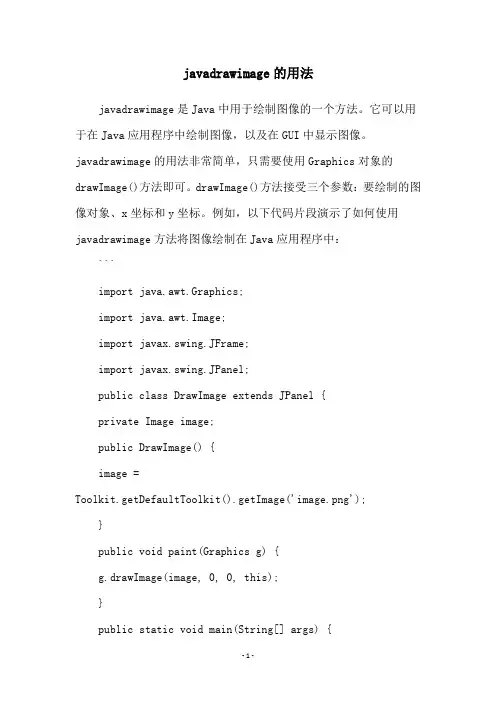
javadrawimage的用法javadrawimage是Java中用于绘制图像的一个方法。
它可以用于在Java应用程序中绘制图像,以及在GUI中显示图像。
javadrawimage的用法非常简单,只需要使用Graphics对象的drawImage()方法即可。
drawImage()方法接受三个参数:要绘制的图像对象、x坐标和y坐标。
例如,以下代码片段演示了如何使用javadrawimage方法将图像绘制在Java应用程序中:```import java.awt.Graphics;import java.awt.Image;import javax.swing.JFrame;import javax.swing.JPanel;public class DrawImage extends JPanel {private Image image;public DrawImage() {image =Toolkit.getDefaultToolkit().getImage('image.png');}public void paint(Graphics g) {g.drawImage(image, 0, 0, this);}public static void main(String[] args) {JFrame frame = new JFrame('Draw Image');frame.getContentPane().add(new DrawImage());frame.setSize(300, 300);frame.setVisible(true);}}```在上面的代码中,我们创建了一个继承自JPanel的类DrawImage,并覆盖了paint()方法,在其中调用了Graphics对象的drawImage()方法。
在main()方法中,我们创建了一个JFrame对象,并将DrawImage 对象添加到其中。

Java的Graphics类进⾏绘图的⽅法详解Graphics类提供基本绘图⽅法,Graphics2D类提供更强⼤的绘图能⼒。
Graphics类提供基本的⼏何图形绘制⽅法,主要有:画线段、画矩形、画圆、画带颜⾊的图形、画椭圆、画圆弧、画多边形等。
1. 画线在窗⼝画⼀条线段,可以使⽤Graphics类的drawLine()⽅法:drawLine(int x1,int y1,int x2,int y2) 例如,以下代码在点(3,3)与点(50,50)之间画线段,在点(100,100)处画⼀个点。
g.drawLine(3,3,50,50);//画⼀条线段g.drawLine(100,100,100,100);//画⼀个点。
2. 画矩形有两种矩形:普通型和圆⾓型。
(1) 画普通矩形有两个⽅法:drawRect(int x,int y,int width,int height):画线框围起来的矩形。
其中参数x和y指定左上⾓的位置,参数width和height是矩形的宽和⾼。
fillRect(int x,int y,int width,int height):是⽤预定的颜⾊填充⼀个矩形,得到⼀个着⾊的矩形块。
以下代码是画矩形的例⼦:g.drawRect(80,100,40,25);//画线框g.setColor(Color.yellow);g.fillRect(20,70,20,30);//画着⾊块(2)画圆⾓矩形也有两个⽅法:drawRoundRect(int x,int y,int width, int height, int arcWidth, int arcHeight):是⽤线围起来的圆⾓矩形。
其中参数x和y指定矩形左上⾓的位置;参数width和heigth是矩形的宽和⾼;arcWidth和arcHeight分别是圆⾓弧的横向直径和圆⾓弧的纵向直径。
fillRoundRect(int x,int y,int width,int height,int arcWidth,int archeight):是⽤预定的颜⾊填充的圆⾓矩形。
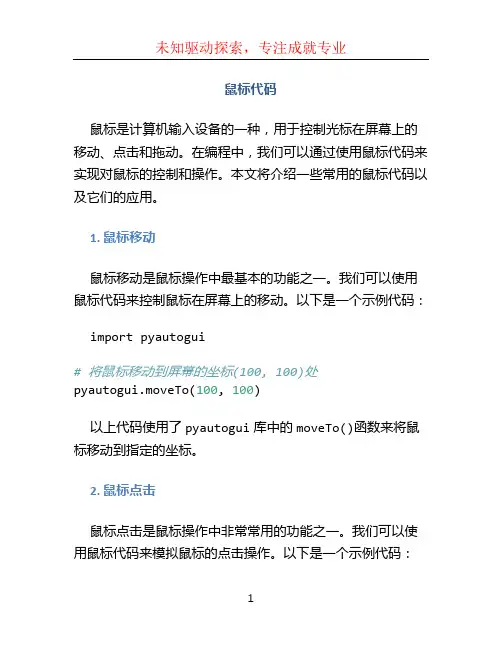
鼠标代码鼠标是计算机输入设备的一种,用于控制光标在屏幕上的移动、点击和拖动。
在编程中,我们可以通过使用鼠标代码来实现对鼠标的控制和操作。
本文将介绍一些常用的鼠标代码以及它们的应用。
1. 鼠标移动鼠标移动是鼠标操作中最基本的功能之一。
我们可以使用鼠标代码来控制鼠标在屏幕上的移动。
以下是一个示例代码:import pyautogui# 将鼠标移动到屏幕的坐标(100, 100)处pyautogui.moveTo(100, 100)以上代码使用了pyautogui库中的moveTo()函数来将鼠标移动到指定的坐标。
2. 鼠标点击鼠标点击是鼠标操作中非常常用的功能之一。
我们可以使用鼠标代码来模拟鼠标的点击操作。
以下是一个示例代码:import pyautogui# 在屏幕的坐标(200, 200)处进行一次左键点击pyautogui.click(200, 200)以上代码使用了pyautogui库中的click()函数来模拟鼠标的点击操作。
默认情况下,click()函数会模拟鼠标的左键点击操作。
我们也可以通过传入button参数来模拟鼠标的右键点击操作。
3. 鼠标滚轮滚轮是许多鼠标上都有的一个功能,用于在屏幕上进行垂直滚动。
我们可以使用鼠标代码来模拟鼠标滚轮的操作。
以下是一个示例代码:import pyautogui# 向上滚动鼠标滚轮一次pyautogui.scroll(1)# 向下滚动鼠标滚轮一次pyautogui.scroll(-1)以上代码使用了pyautogui库中的scroll()函数来模拟鼠标滚轮的操作。
scroll()函数的参数可以为正数或负数,表示向上或向下滚动的次数。
4. 鼠标拖拽鼠标拖拽是鼠标操作中的一项重要功能,用于在屏幕上进行物体的拖动操作。
我们可以使用鼠标代码来模拟鼠标拖拽的操作。
以下是一个示例代码:import pyautogui# 将鼠标拖拽到屏幕的坐标(300, 300)处pyautogui.dragTo(300, 300)以上代码使用了pyautogui库中的dragTo()函数来模拟鼠标拖拽的操作。
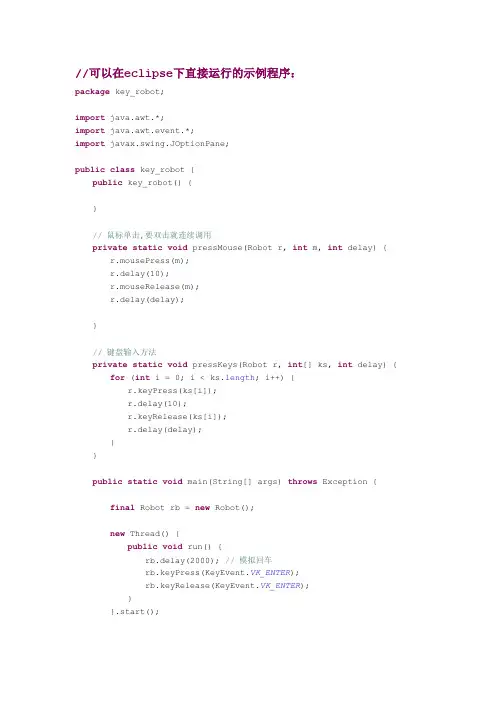
//可以在eclipse下直接运行的示例程序:package key_robot;import java.awt.*;import java.awt.event.*;import javax.swing.JOptionPane;public class key_robot {public key_robot() {}// 鼠标单击,要双击就连续调用private static void pressMouse(Robot r, int m, int delay) { r.mousePress(m);r.delay(10);r.mouseRelease(m);r.delay(delay);}// 键盘输入方法private static void pressKeys(Robot r, int[] ks, int delay) { for (int i = 0; i < ks.length; i++) {r.keyPress(ks[i]);r.delay(10);r.keyRelease(ks[i]);r.delay(delay);}}public static void main(String[] args) throws Exception { final Robot rb = new Robot();new Thread() {public void run() {rb.delay(2000); // 模拟回车rb.keyPress(KeyEvent.VK_ENTER);rb.keyRelease(KeyEvent.VK_ENTER);}}.start();JOptionPane.showMessageDialog(null,"以下程序自动执行,包括本对话框,点击运行后请不要移动鼠标和键盘.\n如果不能正常执行程序,请先关闭输入法");rb.delay(1500);// 设置开始菜单的大概位置int x = 40;int y = Toolkit.getDefaultToolkit().getScreenSize().height- 10; // 鼠标移动到开始菜单,rb.mouseMove(x, y);rb.delay(500);// 单击三次开始菜单for (int i = 0; i < 3; i++)pressMouse(rb, InputEvent.BUTTON1_MASK, 500);rb.delay(1000);// 运行CMD命令r cmd enterint[] ks = { KeyEvent.VK_R, KeyEvent.VK_C, KeyEvent.VK_M,KeyEvent.VK_D, KeyEvent.VK_ENTER, };pressKeys(rb, ks, 500);rb.mouseMove(400, 400);rb.delay(500);// 运行DIR命令dir enterks = new int[] { KeyEvent.VK_D, KeyEvent.VK_I, KeyEvent.VK_R, KeyEvent.VK_ENTER };pressKeys(rb, ks, 500);rb.delay(1000);// 运行CLS命令cls enterks = new int[] { KeyEvent.VK_C, KeyEvent.VK_L, KeyEvent.VK_S, KeyEvent.VK_ENTER };pressKeys(rb, ks, 500);rb.delay(1000);// 运行EXIT命令exit enterks = new int[] { KeyEvent.VK_E, KeyEvent.VK_X, KeyEvent.VK_I, KeyEvent.VK_T, KeyEvent.VK_ENTER };pressKeys(rb, ks, 500);rb.delay(1000);// 右键测试x = Toolkit.getDefaultToolkit().getScreenSize().width - 10;rb.mouseMove(x, y);// 如果是双键鼠标,请改用InputEvent.BUTTON2_MASK标pressMouse(rb, InputEvent.BUTTON3_MASK, 500);// 显示日期调整对话框apressKeys(rb, new int[] { KeyEvent.VK_A }, 1000);rb.delay(2000);pressKeys(rb, new int[] { KeyEvent.VK_ESCAPE }, 0);rb.delay(1000);new Thread() {public void run() {rb.delay(1000); // 回车rb.keyPress(KeyEvent.VK_ENTER);rb.keyRelease(KeyEvent.VK_ENTER);}}.start();JOptionPane.showMessageDialog(null, "演示完毕!");}}。
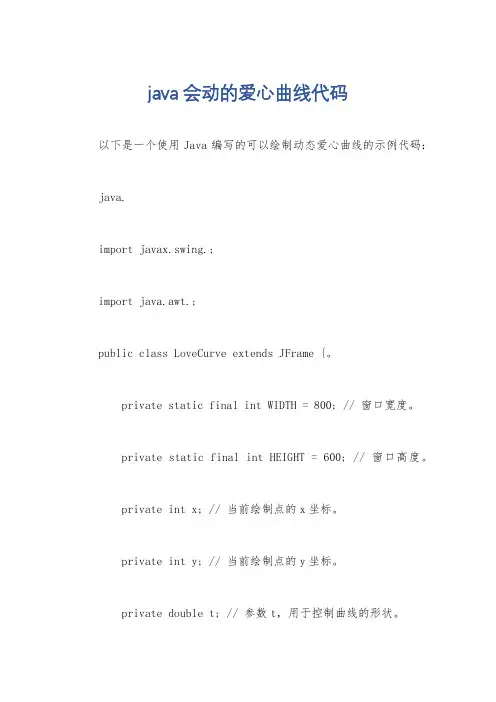
java会动的爱心曲线代码以下是一个使用Java编写的可以绘制动态爱心曲线的示例代码: java.import javax.swing.;import java.awt.;public class LoveCurve extends JFrame {。
private static final int WIDTH = 800; // 窗口宽度。
private static final int HEIGHT = 600; // 窗口高度。
private int x; // 当前绘制点的x坐标。
private int y; // 当前绘制点的y坐标。
private double t; // 参数t,用于控制曲线的形状。
public LoveCurve() {。
setTitle("动态爱心曲线");setSize(WIDTH, HEIGHT);setDefaultCloseOperation(JFrame.EXIT_ON_CLOSE); setLocationRelativeTo(null);setResizable(false);setVisible(true);}。
@Override.public void paint(Graphics g) {。
super.paint(g);Graphics2D g2d = (Graphics2D) g;// 设置绘制颜色为红色。
g2d.setColor(Color.RED);// 绘制爱心曲线。
for (t = 0; t <= Math.PI 2; t += 0.01) {。
x = (int) (Math.sin(t) 100);y = (int) (Math.cos(t) 100 Math.cos(2 t) 50 Math.cos(3 t) 25 Math.cos(4 t) 12.5);g2d.fillOval(WIDTH / 2 + x, HEIGHT / 2 y, 5, 5);}。
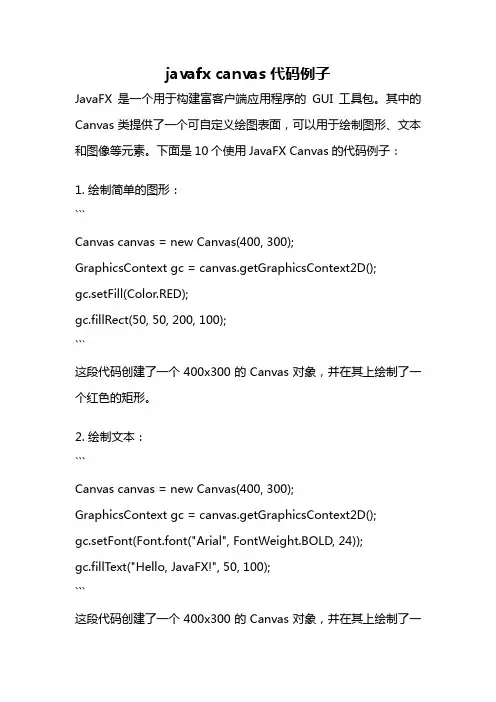
javafx canvas 代码例子JavaFX是一个用于构建富客户端应用程序的GUI工具包。
其中的Canvas类提供了一个可自定义绘图表面,可以用于绘制图形、文本和图像等元素。
下面是10个使用JavaFX Canvas的代码例子:1. 绘制简单的图形:```Canvas canvas = new Canvas(400, 300); GraphicsContext gc = canvas.getGraphicsContext2D();gc.setFill(Color.RED);gc.fillRect(50, 50, 200, 100);```这段代码创建了一个400x300的Canvas对象,并在其上绘制了一个红色的矩形。
2. 绘制文本:```Canvas canvas = new Canvas(400, 300); GraphicsContext gc = canvas.getGraphicsContext2D();gc.setFont(Font.font("Arial", FontWeight.BOLD, 24));gc.fillText("Hello, JavaFX!", 50, 100);```这段代码创建了一个400x300的Canvas对象,并在其上绘制了一个带有粗体的Arial字体的文本。
3. 绘制线条:```Canvas canvas = new Canvas(400, 300); GraphicsContext gc = canvas.getGraphicsContext2D();gc.setStroke(Color.BLUE);gc.setLineWidth(2);gc.strokeLine(50, 50, 200, 200);```这段代码创建了一个400x300的Canvas对象,并在其上绘制了一条蓝色的线段。
4. 绘制圆形:```Canvas canvas = new Canvas(400, 300); GraphicsContext gc = canvas.getGraphicsContext2D();gc.setFill(Color.GREEN);gc.fillOval(100, 100, 100, 100);```这段代码创建了一个400x300的Canvas对象,并在其上绘制了一个绿色的圆形。
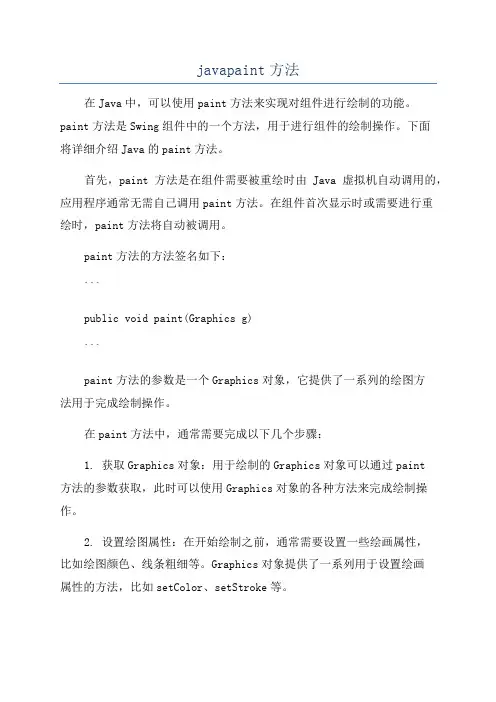
javapaint方法在Java中,可以使用paint方法来实现对组件进行绘制的功能。
paint方法是Swing组件中的一个方法,用于进行组件的绘制操作。
下面将详细介绍Java的paint方法。
首先,paint方法是在组件需要被重绘时由Java虚拟机自动调用的,应用程序通常无需自己调用paint方法。
在组件首次显示时或需要进行重绘时,paint方法将自动被调用。
paint方法的方法签名如下:```public void paint(Graphics g)```paint方法的参数是一个Graphics对象,它提供了一系列的绘图方法用于完成绘制操作。
在paint方法中,通常需要完成以下几个步骤:1. 获取Graphics对象:用于绘制的Graphics对象可以通过paint方法的参数获取,此时可以使用Graphics对象的各种方法来完成绘制操作。
2. 设置绘图属性:在开始绘制之前,通常需要设置一些绘画属性,比如绘图颜色、线条粗细等。
Graphics对象提供了一系列用于设置绘画属性的方法,比如setColor、setStroke等。
3. 进行绘制操作:在绘制之前,需要确定绘制的内容和位置。
根据需要,可以使用Graphics对象的各种绘图方法,如drawLine、drawRect、fillRect等来绘制需要的图形。
4. 释放资源:绘制操作完成后,通常需要释放绘图资源,以便其他组件或画布进行绘制操作。
可以通过Graphics对象的dispose方法来释放绘图资源。
下面是一个简单的示例代码,展示了如何在一个JPanel类中使用paint方法进行绘制操作:```javaimport javax.swing.*;import java.awt.*;public class MyPanel extends JPanelpublic void paint(Graphics g)super.paint(g);//设置绘图属性g.setColor(Color.RED);//绘制操作g.drawLine(10, 10, 100, 100);g.drawRect(50, 50, 100, 100);g.fillRect(200, 200, 100, 100);//释放资源g.dispose(;}```在上面的代码中,首先继承了JPanel类,并重写了其paint方法。
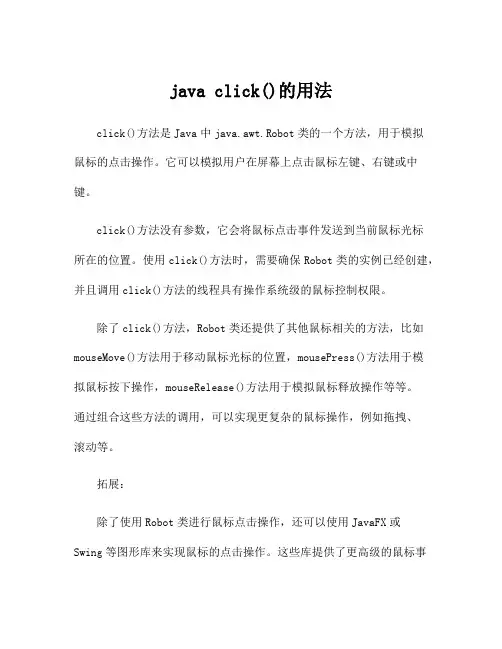
java click()的用法
click()方法是Java中java.awt.Robot类的一个方法,用于模拟
鼠标的点击操作。
它可以模拟用户在屏幕上点击鼠标左键、右键或中键。
click()方法没有参数,它会将鼠标点击事件发送到当前鼠标光标
所在的位置。
使用click()方法时,需要确保Robot类的实例已经创建,并且调用click()方法的线程具有操作系统级的鼠标控制权限。
除了click()方法,Robot类还提供了其他鼠标相关的方法,比如mouseMove()方法用于移动鼠标光标的位置,mousePress()方法用于模
拟鼠标按下操作,mouseRelease()方法用于模拟鼠标释放操作等等。
通过组合这些方法的调用,可以实现更复杂的鼠标操作,例如拖拽、
滚动等。
拓展:
除了使用Robot类进行鼠标点击操作,还可以使用JavaFX或
Swing等图形库来实现鼠标的点击操作。
这些库提供了更高级的鼠标事
件处理机制,可以更灵活地响应用户的点击操作,并在界面上进行交互。
另外,Java也支持JavaScript语言的嵌入,所以你也可以在Java中使用JavaScript的click()方法来模拟点击操作。
这通常用于在Java应用程序中嵌入Web页面,对页面中的元素进行点击操作。
使用这种方式需要依赖于一些第三方库或框架,比如Rhino或Nashorn 等。
总之,click()方法是Robot类的一个用于模拟鼠标点击操作的方法,它可以方便地实现一些自动化的鼠标操作。
使用它需要注意线程权限和实例创建等问题,同时也可以结合其他库或框架进行更高级的鼠标操作。
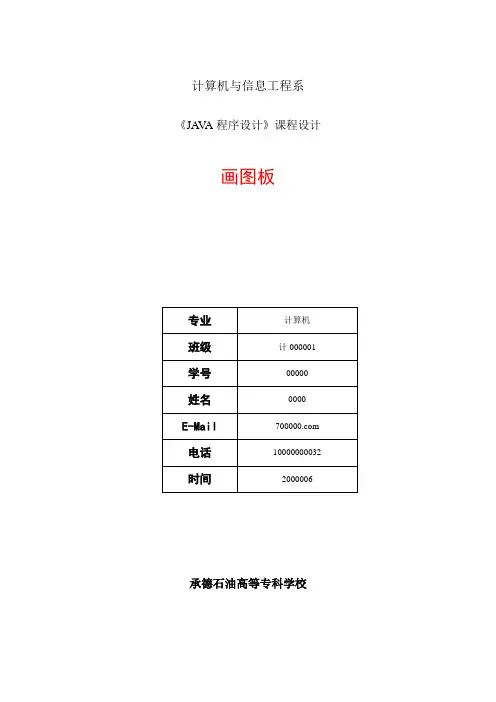
计算机与信息工程系《JA V A程序设计》课程设计画图板专业计算机班级计000001学号00000姓名0000E-Mail 电话10000000032 时间2000006承德石油高等专科学校摘要:本程序通过调用JA V A提供的BorderLayout,Button,Color;Container;Graphics;Panel;ButtonGroup;JFrame;JPanel;UIManager等基本类进行了简单的界面设计,运用了JA V A中类的继承特性实现了对父类方法的调用,并多次使用CASE语句实现绘图菜单的选择,运用了适配器类简化了监听器类的重写工作。
关键字:UIManager、ActionListener1. 课程设计介绍本程序完成的是一个类似于Windows画图板的绘图程序。
由于不是开发和设计专业的绘图和图像制作软件,所以,完成的程序的简单功能包括以下几项:1.新建一个空白图形文件:用于绘制新的图形。
2.打开或保存一个图形文件,便于对图形文件的管理。
3.绘制一些基本的画图组件:直线、矩形、实心矩形、椭圆、实心椭圆、圆、实心圆、圆角矩形、实心圆角矩形等。
4.可以用鼠标在绘图面板上单击拖动进行随笔画。
5.橡皮擦:可以将已绘制好的图形擦掉。
6.添加文字:可以在绘图区域内添加文字。
7.选择文字的字体:通过一个下拉式的选择条,可以选中所需要的字体。
本程序中包括:宋体、隶书、华文彩云、仿宋_GB2312、华文行楷、方正舒体、Times New Roman、Serif、Monospaced、SonsSerif、Garamond。
当然,在下面的的程序分析中可以看到,由于我们灵活设置了字体数组,是的可以随意添加系统支持的任何字体。
大大方便和简化了程序设计。
8.选择文字的字体风格:通过两个复选框按钮,可以选择需要的字体风格,包括:粗体、斜体,使用者有三种选择方式,包括:①同时选中两者、②只选择其中一种、③两者都不选中。
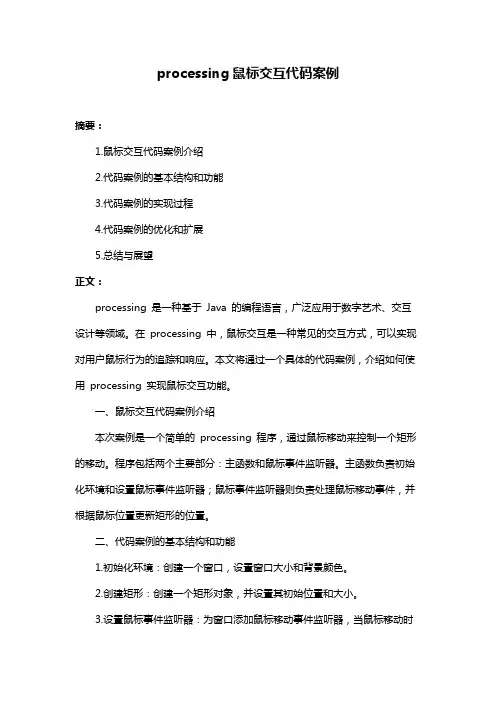
processing鼠标交互代码案例摘要:1.鼠标交互代码案例介绍2.代码案例的基本结构和功能3.代码案例的实现过程4.代码案例的优化和扩展5.总结与展望正文:processing 是一种基于Java 的编程语言,广泛应用于数字艺术、交互设计等领域。
在processing 中,鼠标交互是一种常见的交互方式,可以实现对用户鼠标行为的追踪和响应。
本文将通过一个具体的代码案例,介绍如何使用processing 实现鼠标交互功能。
一、鼠标交互代码案例介绍本次案例是一个简单的processing 程序,通过鼠标移动来控制一个矩形的移动。
程序包括两个主要部分:主函数和鼠标事件监听器。
主函数负责初始化环境和设置鼠标事件监听器;鼠标事件监听器则负责处理鼠标移动事件,并根据鼠标位置更新矩形的位置。
二、代码案例的基本结构和功能1.初始化环境:创建一个窗口,设置窗口大小和背景颜色。
2.创建矩形:创建一个矩形对象,并设置其初始位置和大小。
3.设置鼠标事件监听器:为窗口添加鼠标移动事件监听器,当鼠标移动时触发该监听器。
4.处理鼠标事件:在鼠标事件监听器中,获取鼠标当前位置,计算矩形的新位置,并更新矩形的坐标。
5.更新窗口:最后,将矩形的最新位置绘制在窗口上。
三、代码案例的实现过程```processingvoid setup() {size(400, 400); // 设置窗口大小background(255); // 设置背景颜色rect(x, y, width, height); // 创建矩形并设置初始位置}void draw() {// 更新矩形位置x = mouseX; // 设置矩形的新x 坐标y = mouseY; // 设置矩形的新y 坐标}```四、代码案例的优化和扩展1.增加鼠标点击事件:在鼠标事件监听器中,还可以添加鼠标点击事件,实现更多交互功能。
2.增加键盘事件监听器:通过键盘事件,可以实现更多控制方式,如使用方向键控制矩形移动等。
java SDK 1.3以后实现了Robot类。
此类用于为测试自动化、自运行演示程序和其他需要控制鼠标和键盘的应用程序生成本机系统输入事件。
Robot 的主要目的是便于 Java 平台实现自动测试。
使用该类生成输入事件与将事件发送到 AWT 事件队列或 AWT 组件的区别在于:事件是在平台的本机输入队列中生成的。
例如,Robot.mouseMove 将实际移动鼠标光标,而不是只生成鼠标移动事件。
Robot中主要的鼠标和键盘控制方法有:∙void keyPress(int keycode) 按下给定的键。
∙void keyRelease(int keycode) 释放给定的键。
∙void mouseMove(int x, int y) 将鼠标指针移动到给定屏幕坐标。
∙void mousePress(int buttons) 按下一个或多个鼠标按钮。
∙void mouseRelease(int buttons) 释放一个或多个鼠标按钮。
∙void mouseWheel(int wheelAmt) 在配有滚轮的鼠标上旋转滚轮。
下面就让我们来实战鼠标控制,实现一个简单的鼠标控制程序MouseController。
程序功能很简单:随机移动鼠标并点击左键。
代码如下:import java.awt.AWTException;import java.awt.Dimension;import java.awt.Robot;import java.awt.Toolkit;import java.awt.event.InputEvent;import java.util.Random;/****//*** @author sxc 石新春* @Create date 2007-11-6*/public class MouseController implements Runnable {private Dimension dim;private Random rand;private Robot robot;private volatile boolean stop = false;public MouseController() {dim = Toolkit.getDefaultToolkit().getScreenSize();rand = new Random();try {robot = new Robot();} catch (AWTException ex) {ex.printStackTrace();}}public void run() {while(!stop) {int x = rand.nextInt(dim.width);int y = rand.nextInt(dim.height);robot.mouseMove(x, y);robot.mousePress(InputEvent.BUTTON1_MASK);try {Thread.sleep(2000);} catch (InterruptedException ex) {ex.printStackTrace();}}}public synchronized void stop() {stop = true;}public static void main(String[] args) {MouseController mc = new MouseController();Thread mcThread = new Thread(mc);System.out.println("Mouse Controller start");mcThread.start();try {Thread.sleep(60000);} catch (InterruptedException ex) {ex.printStackTrace();}mc.stop();System.out.println("Mouse Controller stoped");}}当然键盘映射也类似,无非是使用void keyPress(int keycode)。
java代码实现模拟人工操作操作的方法在Java中,模拟人工操作通常涉及到模拟用户输入、模拟鼠标点击或模拟键盘输入等。
下面是一些实现这些操作的方法:1. 模拟键盘输入:可以使用``类。
以下是一个简单的示例,模拟按下和释放“A”键:```javaimport ;import ;import ;public class RobotExample {public static void main(String[] args) {try {Robot robot = new Robot();(_A);(_A);} catch (AWTException e) {();}}}```2. 模拟鼠标点击:同样可以使用``类。
以下是一个简单的示例,模拟在屏幕(100, 100)的位置点击鼠标左键:```javaimport ;import ;import ;public class RobotExample {public static void main(String[] args) {try {Robot robot = new Robot();(100, 100); // move the mouse to (100, 100)(_DOWN_MASK); // press the left button(_DOWN_MASK); // release the left button} catch (AWTException e) {();}}}```3. 模拟用户输入:如果你想模拟用户在命令行或控制台的输入,可以使用``类。
以下是一个简单的示例,模拟用户输入“Hello World!”:```javaimport ;public class UserInputExample {public static void main(String[] args) {Scanner scanner = new Scanner(); // create a Scanner object to read from (stdin)("Please enter 'Hello World!'"); // prompt the user to enter'Hello World!'String input = (); // read the user's input from stdin and store it in the input variableif (("Hello World!")) { // check if the user's input is 'Hello World!' ("Correct!"); // print "Correct!" if the user's input is correct} else {("Incorrect!"); // print "Incorrect!" if the user's input is incorrect}(); // close the Scanner object to release system resources}}```请注意,使用``类进行自动化测试或模拟用户输入可能受到操作系统和Java 的安全限制的影响。
Java使⽤Robot类模拟⿏标、键盘事件Robot类⽤于模拟⿏标、键盘事件,⽣成本机系统输⼊事件。
Robot 的主要⽤于⾃动化、⾃运⾏的程序和其他需要⾃动控制⿏标和键盘的程序相当于实际操作的效果,不仅仅只是⽣成对应的⿏标、键盘事件。
⽐如Robot.mouseMove() 将实际移动⿏标光标,⽽不是只⽣成⿏标移动事件。
实现的是本机的全局模拟,不仅仅局限于写的程序和IDERobot类常⽤⽅法:void delay (int ms) 睡眠指定的时间(类似于线程中sleep)void keyPress(int keycode)按下指定的键void keyRelease(int keycode)释放指定的键void mousePress(int buttons)按下⼀个或多个⿏标按键void mouseRelease(int buttons)释放⼀个活多个⿏标按键void mouseMove(int x,int y)将⿏标移动到给定的屏幕坐标上void mouseWheel(int wheelAmt)滚动⿏标滑轮实例:1package my_package;23import java.awt.*;4import java.awt.event.InputEvent;5import java.awt.event.KeyEvent;678/**9 * 利⽤Robot实现⾃动清屏10*/11public class Test {12public static void main(String[] args) throws AWTException {13 System.out.println("ok");14 Robot robot = new Robot();1516//将⿏标移到控制台区域17 robot.mouseMove(300,600);1819//单击右键20 robot.mousePress(InputEvent.BUTTON3_DOWN_MASK);21 robot.mouseRelease(InputEvent.BUTTON3_DOWN_MASK);2223//按CTRL+⼩键盘的数字0,实现清屏。
processing简单作品代码Processing是一种基于Java语言的编程工具,可以让用户通过编写简单代码来创建各种形式的图像、动画和交互式应用。
下面将介绍一些简单的Processing作品代码,希望能为初学者提供一些参考。
1. 简单的移动动画在Processing中,可以使用变量来实现图形的移动。
以下代码将创建一个椭圆并向右移动:```float x = 0;void setup() {size(400, 400);}void draw() {background(255);ellipse(x, 200, 50, 50);x += 2;}```2. 随机颜色方块下面这段代码可以创建一个在画布上随机出现的方块,每次颜色也不同:```void setup() {size(400, 400);}void draw() {rect(random(width), random(height), 50, 50);fill(random(255), random(255), random(255));}```3. 交互鼠标移动以下代码可创建一个圆,并在鼠标移动时跟随移动:```void setup() {size(400, 400);}void draw() {background(255);ellipse(mouseX, mouseY, 50, 50);}```4. 生成随机图形下面这段代码将生成一系列不同的随机图形,每次显示方式也不同:```void setup() {size(400, 400);}void draw() {background(255);int shapeType = int(random(3));int x = int(random(400));int y = int(random(400));int size = int(random(50, 100));if (shapeType == 0) {rect(x, y, size, size);} else if (shapeType == 1) {ellipse(x, y, size, size);} else {triangle(random(400), random(400), random(400),random(400), random(400), random(400));}}```以上是一些使用Processing编写的简单作品代码。
超简单的java获取⿏标点击位置坐标的实例(⿏标在Jframe上的坐标)1. 在窗⼝的最上⽅放置⼀个JLabel标签,标签中的⽂本默认为“此处显⽰⿏标右键点击的坐标”2. 为Jframe窗⼝添加⼀个⿏标事件,当⿏标右键点击窗⼝时,⿏标的坐标在JLabel标签中显⽰。
java 代码实现import java.awt.FlowLayout;import java.awt.event.MouseEvent;import java.awt.event.MouseListener;import javax.swing.JFrame;import javax.swing.JLabel;public class Jframe_1 {public static void main(String[] args) {JFrame jf = new JFrame("Jframe");jf.setLayout(new FlowLayout());jf.setSize(300,200); //设定窗体的宽和⾼jf.setVisible(true); // 设定窗⼝为可见jf.setLocation(800,200); // 设定窗体的坐标JLabel lb = new JLabel("此处显⽰⿏标右键点击后的坐标"); // 创建⼀个 Label对象jf.add(lb); // 添加标签到窗⼝上jf.addMouseListener(new MouseListener() { //为窗⼝添加⿏标事件监听器@Overridepublic void mousePressed(MouseEvent e) {// TODO Auto-generated method stubif(e.getButton()==e.BUTTON3){ // 判断获取的按钮是否为⿏标的右击lb.setText(e.getX()+","+e.getY()); // 获得⿏标点击位置的坐标并发送到标签的⽂字上}}@Overridepublic void mouseClicked(MouseEvent e) {// TODO Auto-generated method stub}@Overridepublic void mouseReleased(MouseEvent e) {// TODO Auto-generated method stub}@Overridepublic void mouseEntered(MouseEvent e) {// TODO Auto-generated method stub}@Overridepublic void mouseExited(MouseEvent e) {// TODO Auto-generated method stub}});}}运⾏结果如下:java获取⿏标在Jframe上点击的位置坐标实例⾮常简单易懂,希望对初学者有所帮助。